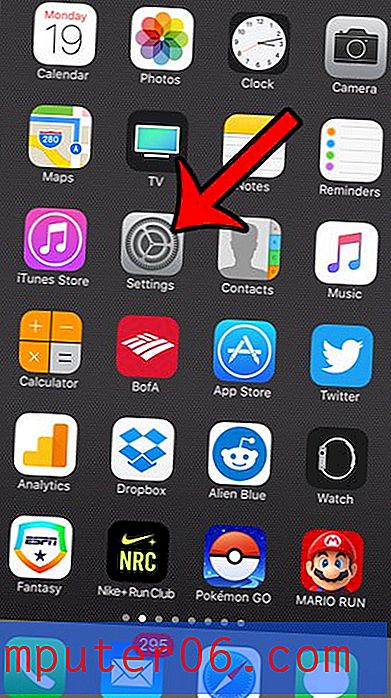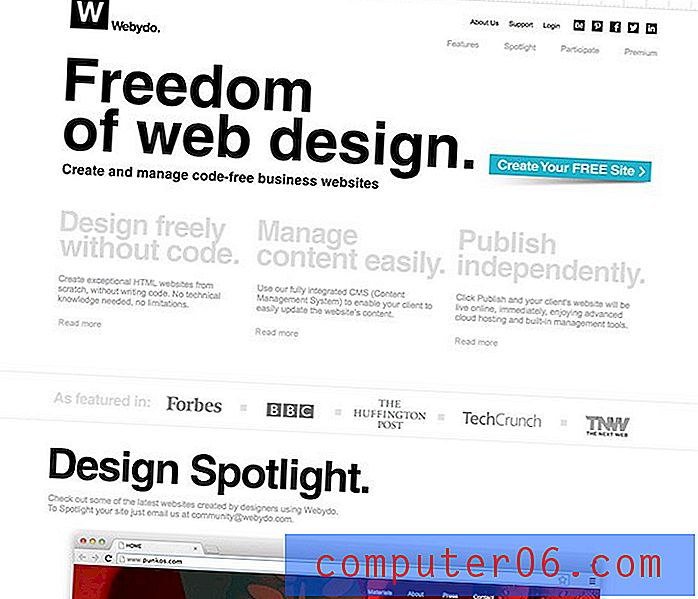Jak korzystać z emotikonów w iOS 7 na iPhonie 5
Jeśli kiedykolwiek wysłano Ci wiadomość tekstową zawierającą małe ikony lub obrazy, na przykład buźkę małego zwierzaka, otrzymasz wiadomość tekstową z emoji. Na początku możesz pomyśleć, że był to jakiś dodatek, który kupił nadawca, ale tak naprawdę jest to domyślna klawiatura, którą możesz dodać na iPhonie 5.
Po wykonaniu poniższych kroków, aby dodać klawiaturę emoji w iOS 7, będziesz mieć dostęp do znaków emoji i zaczniesz ich używać w wiadomościach tekstowych.
Dodaj klawiaturę Emoji do telefonu iPhone 5 w systemie iOS 7
Dodawanie klawiatury emoji w aplikacji Wiadomości jest bardzo popularną rzeczą na iPhonie, po prostu z powodu tego, jak pomocne są emoji w przekazywaniu nastroju. Może to być trudne do osiągnięcia za pomocą samych słów, co może potwierdzić każdy, kto kiedykolwiek był mylony z dosłownością, gdy jego intencje były sarkastyczne. Jeśli więc zdecydujesz, że chcesz używać emoji na iPhonie 5, możesz wykonać poniższe czynności.
Krok 1: kliknij ikonę Ustawienia .

Krok 2: Wybierz opcję Ogólne .
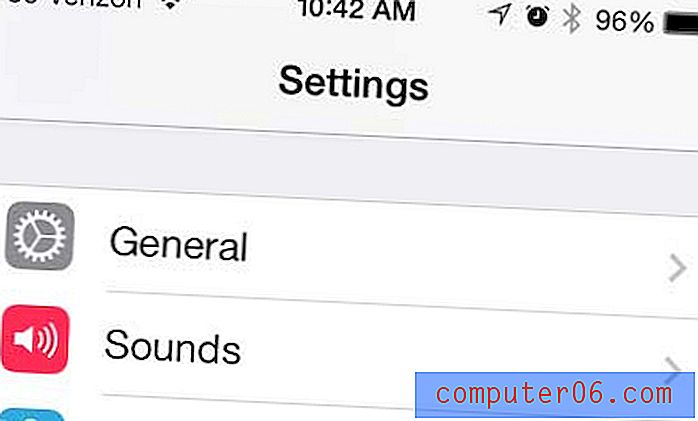
Krok 3: Przewiń w dół i dotknij przycisku Klawiatura .
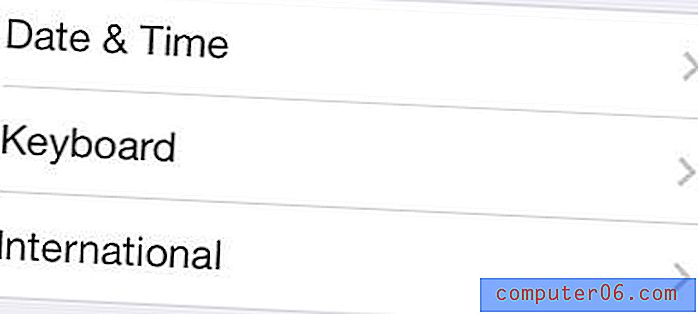
Krok 4: Wybierz opcję Klawiatury .
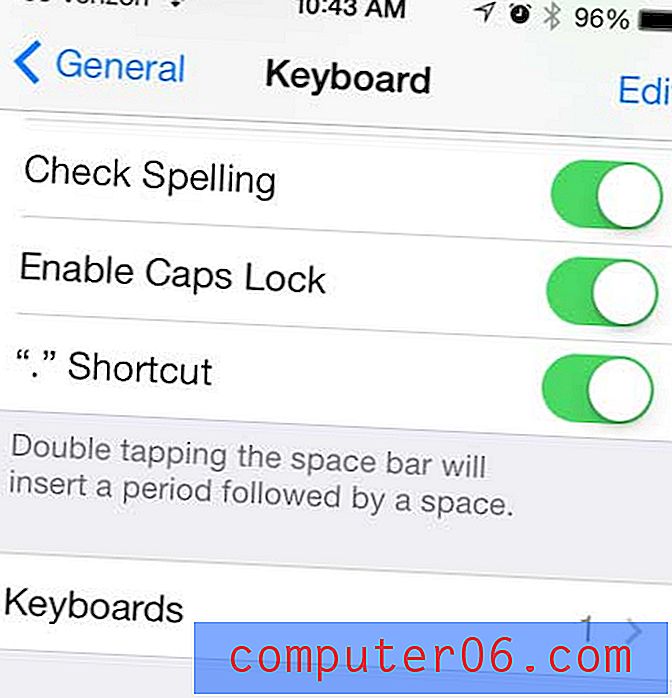
Krok 5: Dotknij przycisku Dodaj nową klawiaturę .
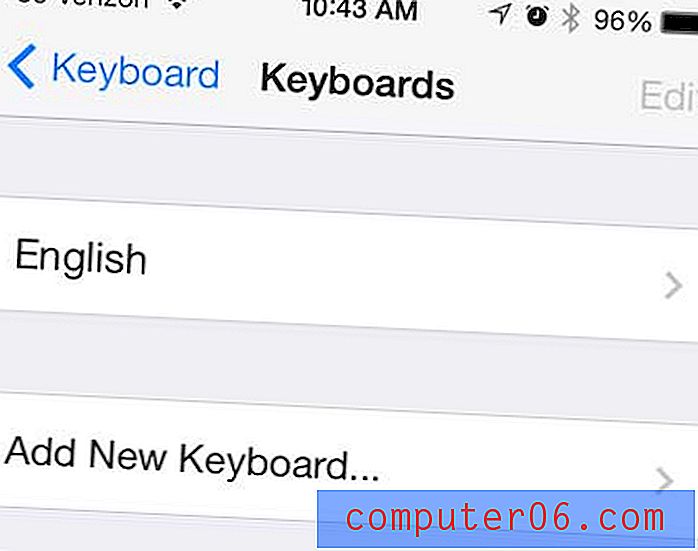
Krok 6: Przewiń w dół i wybierz opcję Emoji .
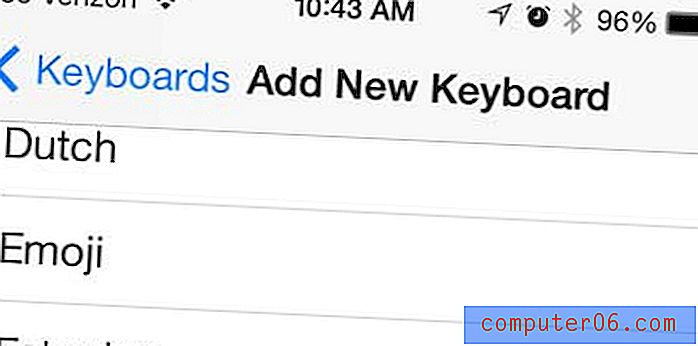
Krok 7: Wyjdź z menu Ustawienia i uruchom aplikację Wiadomości .
Krok 8: Wyświetl klawiaturę, a następnie dotknij ikony kuli ziemskiej.
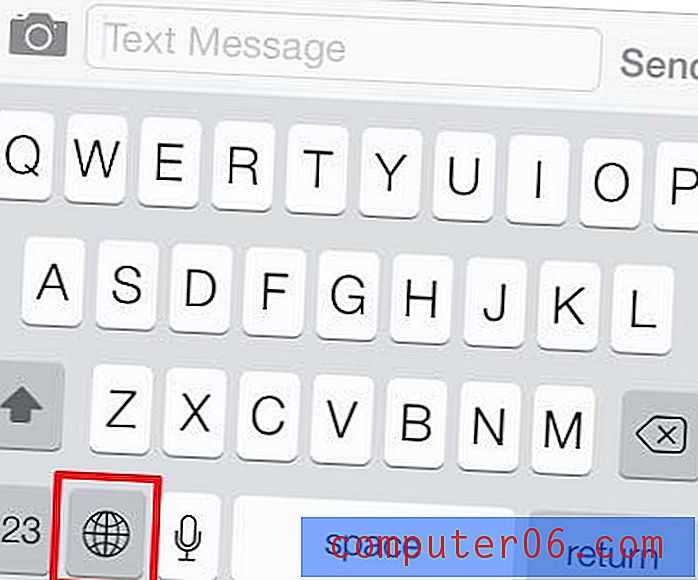
Krok 9: Dotknij ikony, którą chcesz dodać do wiadomości tekstowej. Pamiętaj, że możesz przejść do dodatkowych opcji emoji, przesuwając w lewo lub w prawo. Możesz powrócić do normalnej klawiatury alfabetycznej, ponownie dotykając ikony kuli ziemskiej.
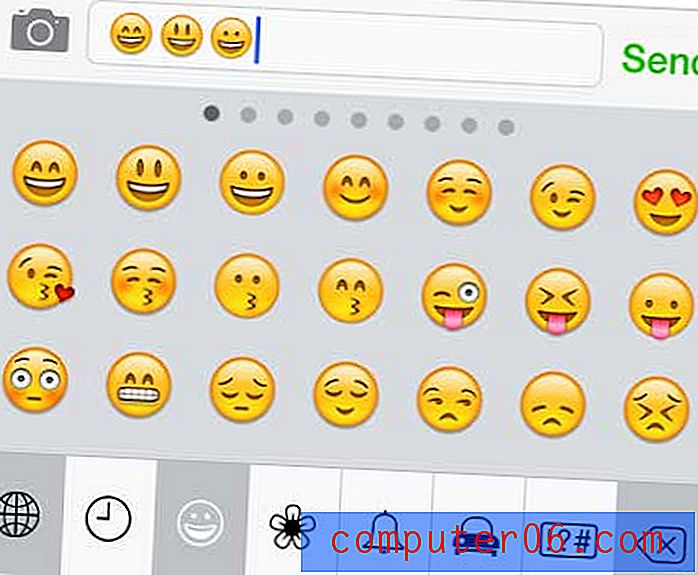
iOS 7 zawiera wiele nowych funkcji, ale jedną z ekscytujących jest możliwość sprawdzenia, o której godzinie wysłano lub odebrano wiadomość tekstową. Kliknij tutaj, aby dowiedzieć się, jak znaleźć znacznik czasu w wiadomości tekstowej w iOS 7.